Win7怎么修改Guest账户密码?
来源:PE吧 作者:Bill 发布于:2018-12-27 10:45:06 浏览:2195
默认情况下,win7是会禁用Guest账户的,但是有些用户可能需要用到Guest账户,所以这一次PE吧就给大家带来了win7开启Guest账户之后的密码设置方法,设置密码也是出于对电脑的安全考虑。
方法/步骤:
1、右键点击桌面的计算机,在打开的菜单项中选择管理,然后在计算机管理窗口,依次展开:系统工具 - 本地用户和组 - 用户 - Guest账户;
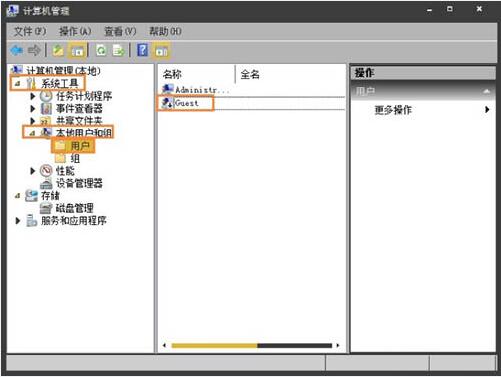
2、在计算机管理窗口,双击Guest账户,在属性窗口取消勾选账户已禁用选项;
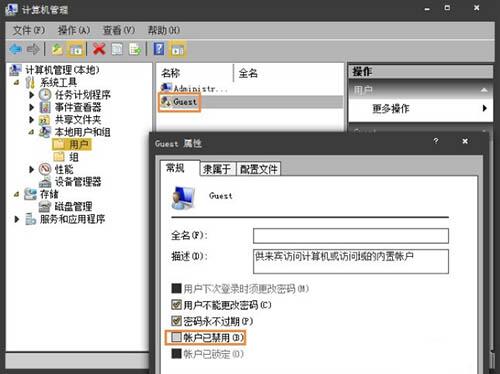
3、考虑到安全性的问题,我们要对Guest账户设置密码,点击右键,在打开的菜单项中选择设置密码;
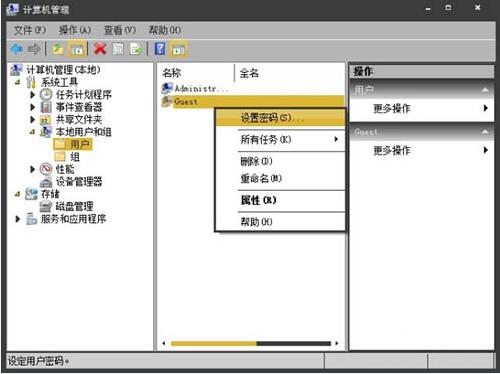
4、为Guest设置密码,我们直接点击继续就可以;
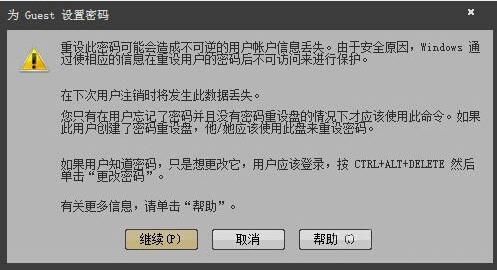
5、为Guest设置密码,设置密码完成后,直接点击确定即可;
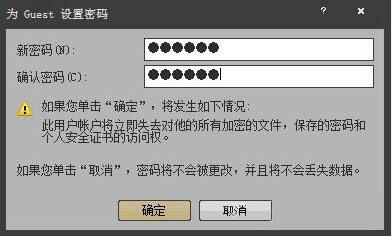
以上就是有关于win7修改Guest账户密码的方法步骤,希望这篇文章能帮助到大家。 要想了解更多windows资讯,请继续关注PE吧。



